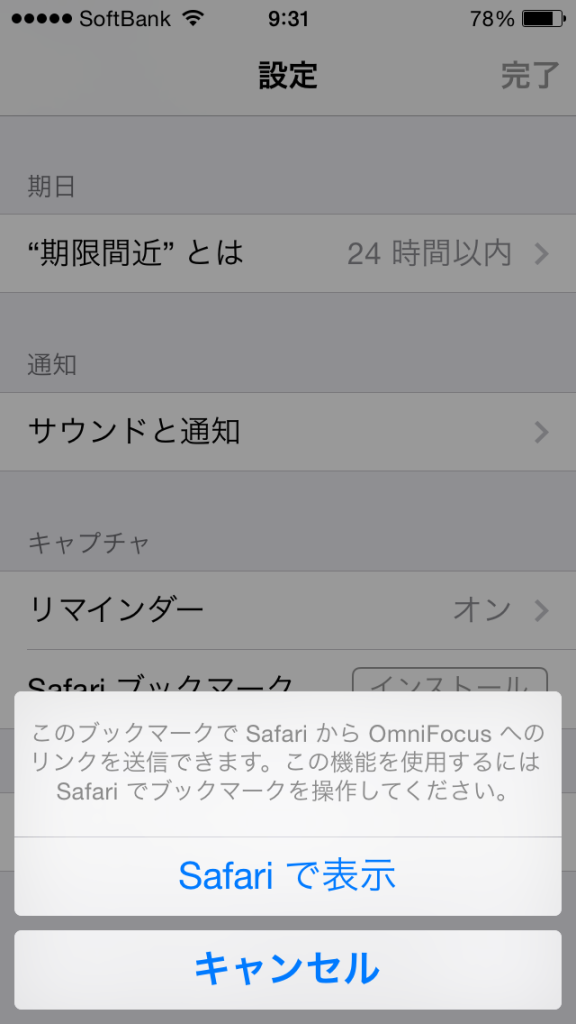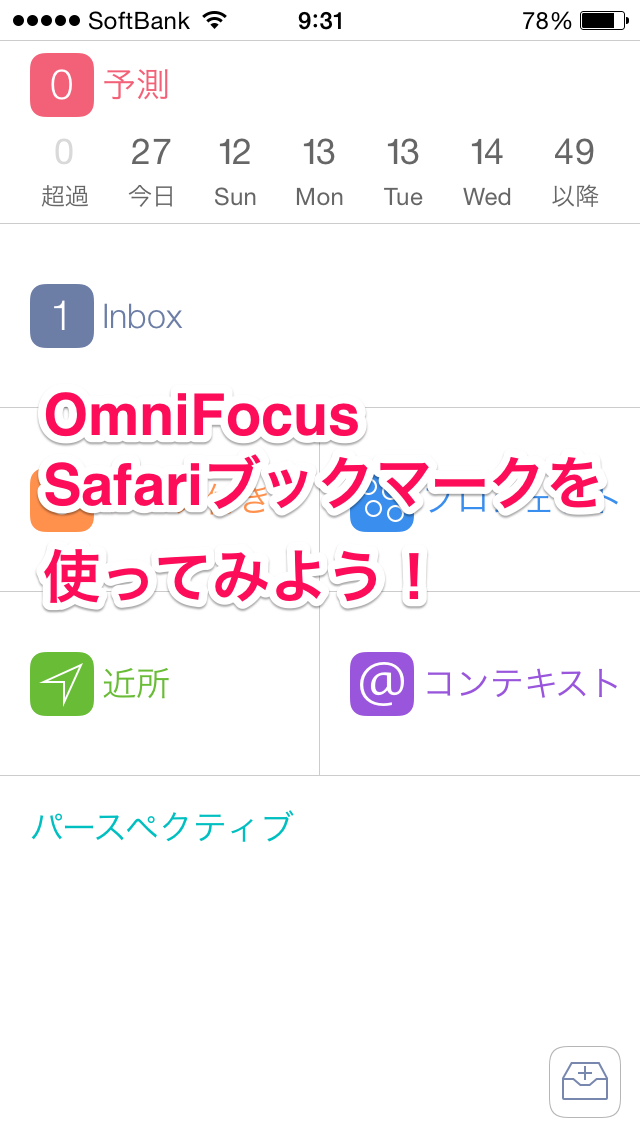
どうも、最近OmniFocusがマジ楽しい、ゆうたです。
先日iBooksで発見した『OmniFocus2 for iPhone ユーザーマニュアル』を全て読み終えました。
| GTDをもっともっと勉強したい、ゆうたです。先日iBooksで何か面白い本ないかな〜と色々探していたら、GTDをもっと忠実に再現しているiPhoneアプリ、『OmniFocus2 for iPhone』のユーザーマニュアルがOmni Groupから出ていたのでダウンロードをして読んでみました全編英語ですが、別にそんなに単語は使っていないので比較的読みやすいと思います。この本を読む前までは、ゆうたOmniFocus2 for iPhoneは一応隅々まで使っているし、全ての機能は把握出来てるし暇つぶしに読んでみるかーぐらいの気持ちだったんですが、それは浅はかな考え... 『OmniFocus2 for iPhone』のユーザーマニュアルがiBooksにあるって知ってた? - THROUGH MY FILTER |
その中でOmniFocusのSafariブックマーク機能というのがあるんですが、試してみたら予想以上に便利だったので今日はそのご紹介です。
OmniFocusのSafariブックマーク!!
↓ではまず設定の方法から。
OmniFocusの設定画面内にある”Safariブックマーク”インストール ”Safariで表示”と出るのでタップしましょう。
↓するとこのような3画面がSafariで順に表示されます。
英文で難しく書いているようですが、要は・・・
↓”共有からブックマーク追加を選んでこのページを追加したあとに、追加されたページを編集してjavescript:のjの前まで消してください。”ってことです。
↓これで設定は完了です。
では早速使ってみましょう。Google検索で岡山県の天気を検索してみました。
このページで先ほどのブックマークを使うと・・・
↓このように自動でiPhone内のOmniFocusが起動し、先ほどのページがアクションとして登録されます。
アクション名にはページタイトルが登録され、ページへのリンクはメモに追加されます。
最後に
イメージ的にはPocketやInstapaperのような「あとで読む」サービスに近い感じですが、GTDのアクションとして登録出来るということを考えると、例えば
- 「○○○での旅行を楽しむ」というプロジェクト内で行きたい場所のWEBサイトや地図をブックマークしてアクションとして追加しておいたり
- 次の会議で使用したいWebサイトを発見して、それらを「会議で発表する」というプロジェクト内で「Webサイトを見る」というアクションとして追加する
等の使い方が考えられます。
今まで「使える?これ?」みたいに思ってたSafariブックマーク機能でしたが、使いだしてみると結構使えます。
知らなかった人も、私のように知ってたけど使ってなかった人もこれを機に使ってみてはいかがでしょうか?